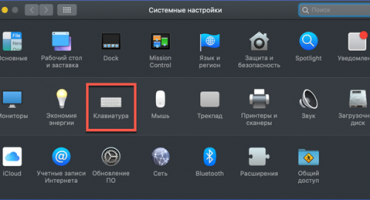Mi a teendő, ha a laptop nem kapcsol be? Ezt a kérdést sok felhasználó álmodta rémálmokban. Valójában a probléma elemzése és diagnosztizálása sok időt és készségeket igényel, amelyek nem mindenki rendelkeznek. Gondoljuk ki, mit tegyünk, ha az eszköz nem kapcsol be.
A laptop nem kapcsol be, derítse ki az okokat
Az eszköz működésével kapcsolatos összes probléma két kategóriába sorolható:
- Hardver
- Szoftver.
Az elsők az alkatrészek lebontásával járnak, az utóbbi az eszköz külső rendszerének hibás működésével kapcsolatos. Mindegyik kategóriában sok alpont található, amelyek szükségessé teszik az okok részletes megértését.
A szoftver hibák diagnosztizálása és kiküszöbölése
A legegyszerűbb és legnépszerűbb problémákkal kell kezdenie.
BIOS-problémák
A váltással kapcsolatos problémák esetén ajánlatos visszaállítani az összes BIOS-beállítást a gyári beállításokra. A probléma megoldásához javasoljuk, hogy a laptop bekapcsolásakor lépjen be a BIOS-ba (a modelltől függően nyomja meg a Ф9, Ф11 gombot), és állítsa vissza az összes paramétert az eredeti értékre.
Különböző BIOS-verziókban ennek a funkciónak a neve különbözhet, de így hangzik - „Load BIOS Defaults”. Ha nem erről van szó, akkor az „Alapértelmezések” szóra kell összpontosítania. Ezután mentse el a változtatásokat az utolsó „Beállítások mentése és kilépés” alszakaszra kattintással.
Időnként maga a BIOS üzenet megjelenítésével figyelmezteti a felhasználót egy hibáról. Gyakran az operációs rendszer betöltése az F1 gomb megnyomása után lehetséges. Ha megjelenik az „Nyomja meg az F1 gombot a folytatáshoz” üzenet, akkor az alaplap tápellátása leállt, mert az akkumulátor lemerült. Ne félj, ez egy kis elem, nem egy nagy elem. Ha az akkumulátor lemerül, akkor az összes BIOS-beállítás megváltozik.
A probléma ilyen megoldását a legegyszerűbbnek tekintik, mivel nem kell szakemberek segítségét igénybe vennie. A csere otthon elvégezhető az ehhez az alaplaphoz megfelelő akkumulátor megvásárlásával.
Probléma a grafikus gyorsító illesztőprogramjával
A video chip illesztőprogramja biztosítja a videokártya működését az operációs rendszer körülményei között. Hiba esetén a képernyőn lévő kép egyszerűen nem játszik le.
A probléma megoldásához javasolt a Windows biztonsági módban történő futtatása. A rendszerindító menü meghívásához:
- A bekapcsoló gomb megnyomása után tartsa lenyomva az F8 gombot.
- A javasolt lehetőségek közül válassza a „Biztonsági mód” lehetőséget. Haladó felhasználók számára letöltheti a parancssori támogatást, és az adminisztrációs eszközökkel ellenőrizheti az összetevő működését.
Miért kellene bekapcsolnia a laptopot biztonságos módban? Ennek az üzemmódnak a használatakor a rendszer egy szabványos meghajtón fut, amelyet a gyártó telepített. Ezért a képernyő színtartománya szintén standard értékre csökken.
Ha a problémát ezzel a módszerrel oldják meg, akkor a felhasználónak el kell távolítania a jelenlegi videokártya-illesztőprogramot, le kell töltenie a weboldalra a video adapterhez megfelelő adapter legújabb verzióját, és telepítenie kell azt egyedül.
Indítóbetöltő kérdések
A rendszerbetöltő probléma a merevlemez egyik partíciójának „írási sérülése az MBR-ben vagy GPT-ben” üzenettel jelentkezik.
Ennek megoldásához mindenekelőtt állítsa vissza az operációs rendszert a beépített eszközök használatával. Ehhez indítható külső eszközzel kell rendelkeznie. A cselekvés elve:
- A bekapcsoló gomb megnyomása után tartsa lenyomva a BIOS gombot.
- Az első csatlakoztatott elemként válassza az USB flash meghajtót (lásd a rendszer újratelepítését).
- A megjelenő menüben válassza a „Rendszer-visszaállítás” lehetőséget.
Ha a probléma valójában a rendszerbetöltő, akkor a rendszer kijavítja. Ha azonban a probléma mélyebb (Windows rendszerfájlok), akkor csak az operációs rendszer újratelepítése segít.
A rendszer újratelepítése
A probléma végső megoldása az operációs rendszer újratelepítése. Ugyanakkor itt nem minden annyira egyszerű, nemcsak a lemez behelyezése az eszközbe fog működni. A rendszer nem látja ezt a partíciót indítóként. Ennek megoldásához szükség van egy másik számítógépre, egy programra a fájlok USB flash meghajtóra vagy lemezre történő írására (a Nero megfelelő).
Ha egy opcióval egy flash meghajtón tartózkodik, akkor a teljes eljárás így néz ki:
- A felhasználó úgy találja, hogy egy másik számítógép használata az interneten megfelelő terjesztést jelent az operációs rendszerrel, szintén tanácsos figyelni a rendszer kapacitására. A rendszer újratelepítésekor néha automatikus hiba lép fel a telepített termék és a laptop összeférhetetlenségével kapcsolatban.
- Ezután írja be a fájlokat az USB flash meghajtóra a Nero használatával. Ez egy fontos szempont, mivel sok felhasználó egyszerűen „húzza” a fájlokat a számítógépről az USB flash meghajtóra, tévesen vélekedve, hogy nincs szükség további szoftver használatára. Ez egy hiba, ha a külső adathordozó nem rendelkezik indító karakterrel, akkor a rendszer egyszerűen nem fogja látni. Fájlokat írunk a Nero-ra az indító adathordozó funkciójának beállításával.
- Bekapcsoláskor lépjen a BIOS-ba, nyissa meg a Boost alpontot, és helyezze az USB-csatlakozót az első sorba, ahol az USB-meghajtó be van helyezve.
Mindezen műveletek elvégzése után megkezdődik az új operációs rendszer telepítésének folyamata. Ha lehetséges, javasoljuk, hogy készítsen biztonsági másolatot a szükséges fájlokról, vagy távolítsa el a merevlemezt és a laptopot, és csatlakoztassa egy kiegészítő eszközhöz.
Laptop hardverhibák
A hardverproblémák elsősorban a laptop „belső tömésével” kapcsolatosak. A probléma keresése csak az összes hardverprobléma megoldása után lehetséges. Elemezzük a népszerű hardverhibákat.
Nincs áram
Az áramellátással kapcsolatos problémák a laptop indításának problémájához vezethetnek. A problémák köre meglehetősen széles, de rendkívül könnyen diagnosztizálhatók és könnyen megoldhatók anélkül, hogy a mesterhez kellene menni.
Az áramkör főbb bontásai:
- Helytelen csatlakozás és adapter működése.
- A kábel vagy a csatlakozó port sérült.
- Nem működik az akkumulátor.
- A központi tápegység károsodása.
- Áramkimaradások az egész áramkörben.
Először is javasoljuk, hogy ellenőrizze a jelzőfény reagálását a hálózati csatlakozó csatlakoztatására. Ezt követően ellenőrizze az áramellátó rendszer csatlakozását a konnektorhoz. Az ilyen ajánlások nevetséges sok felhasználó számára, de még egy tapasztalt felhasználó is hibázhat gyermekkorban. Ez ahhoz vezet, hogy az akkumulátor teljesen lemerül, miután meg kell tölteni, de nem tartozik a hálózatba, és a tulajdonos úgy gondolja, hogy meghibásodás történt.
Ha a rendszer csatlakozik a hálózathoz, ellenőrizze a laptop akkumulátorát. Ha az akkumulátor megsérül, akkor lehet, hogy a készülék még akkor sem kapcsol be, ha áramhoz van csatlakoztatva. Ezért javasoljuk, hogy külön kapcsolja be a laptopot tápfeszültséggel és anélkül, mivel a bekapcsoló gomb megnyomásakor azonnal megjelenik a jellegzetes hűvösebb hang.
Könnyű meghatározni az áramellátás meghibásodását, csak csatlakoztatnia kell egy másik eszközt a laptophoz. Az ilyen bontás gyakori.
Rendkívül ritka, hogy a felhasználók problémákba ütköznek maga az áramkörben. Ezek önmagukban nem oldhatók meg, így a szolgáltató központ segítségére kell fordulnia.
A grafikus kártya hibája
A videokártya meghibásodása egy kicsit könnyebb azonosítani - amikor bekapcsolja a laptopot, az élet jeleit mutatja hangok és zaj formájában, de a kép nem jelenik meg a képernyőn, vagy a kijelző villogni kezd.
A video chip állapotának pontos meghatározásához világosan láthatja a videokártya állapotát.Ehhez hajtsa végre a következő műveleti algoritmust:
- Csavarja le a védőburkolat csavarjait.
- Óvatosan húzza ki a házból, száraz ruhával párhuzamosan törölje le.
- Ezután lassan és hirtelen mozdulatok nélkül nyomja le a reteszeket, és húzza ki a videokártyát az alaplapból.
Ezután ellenőrizze a video chipet, hogy nincs-e hólyagok, égő nyomok és egyéb deformációk. Ha a felsorolt nyomok közül legalább az egyik jelen van, akkor a videokártya valószínűleg nem fog tovább működni. Ez azonban egy másik számítógép segítségével ellenőrizhető.
Ha nincs látható sérülés, megtisztíthatja a kártyát a szennyeződésektől, és helyezze be újra. Ehhez megnedvesítse a vattabetétet 3% -os alkohol- vagy hidrogén-peroxid-oldatban, jobb, ha fülbotot használ az érintkezőkhöz, miközben minimális mennyiségű folyadékot használ.
Ezt követően össze kell gyűjtenie az összes elemet, ugyanabban a sorrendben, de fordított sorrendben.
Sajnos a videokártya cseréje drága. A kriptovaluta növekedése miatt számos bányász jelent meg (kriptovalutákat gyűjtő és megtakarító emberek), akiknek a számítógép fő eleme a videokártya. Ez lehetővé tette a fejlesztő számára, hogy a video chip árát megegyezzen a laptop 70% -ával.
Merevlemez meghibásodása
Az egyik leggyakoribb probléma a laptop indításakor. Maga a hiba befolyásolja azt a pillanatot, amikor a laptop átvált a rendszerindító képernyőre. Ebben az esetben a beindítás kezdete óta nincs reakció a bekapcsoló gomb megnyomására.
A probléma lényege, hogy a laptop betöltésekor a rendszer nem találja a tárolóeszközt az operációs rendszerrel. Ezért ha a laptop „élettartamának” helyreállítását célzó egyéb műveletek elvégzése után az eszköz nem reagál - ellenőrizheti a merevlemezt.
A hitelesítés a BIOS beállításaival történik. Bekapcsolt állapotban tartsa lenyomva az F9, F11 gombot (a laptop típusától függően), és várja meg a menübe való áttérést. Betöltés után a főmenüben látjuk az Elsődleges IDE fő elemet. Ha nem lehet kiválasztani benne a kívánt merevlemezt, az ok benne van. Megpróbálhatja ellenőrizni a merevlemez csatlakozását más kiegészítőkkel. Gyakran ez nem jelenti ki a helyzetet, és a tárolóeszközt ki kell cserélni.
Hogyan azonosíthatjuk a hibákat, ha a laptop nem kapcsol be
A probléma részletes leírása, megjegyzésekkel és megoldásokkal a videóban található:
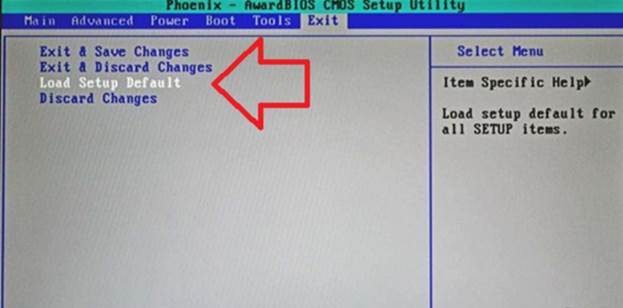







 Mi a teendő, ha a billentyűzet nem működik a laptopon?
Mi a teendő, ha a billentyűzet nem működik a laptopon?  Miért villog a laptop akkumulátorának jelzőfénye?
Miért villog a laptop akkumulátorának jelzőfénye?  A billentyűzet lezárása és feloldása különféle márkájú laptopokon
A billentyűzet lezárása és feloldása különféle márkájú laptopokon  A videokártya ellenőrzése és tesztelése laptopon
A videokártya ellenőrzése és tesztelése laptopon  Miért nem kapcsolódik a laptop a Wi-Fi-hez?
Miért nem kapcsolódik a laptop a Wi-Fi-hez?